Google dá ao Gemini acesso padrão a mensagens do WhatsApp e outros apps
O Google tem integrado sua IA Gemini ao maior número possível de serviços. No passado, a empresa adicionou o assistente virtual ao Android, mas com uma condição: era preciso ativar manualmente a Atividade dos Apps do Gemini para aplicativos como Telefone, Mensagens, Utilitários e Workspace. Em outras palavras, era uma função opcional, voltada para quem realmente se interessava por IA generativa e não se incomodava com os riscos à privacidade.
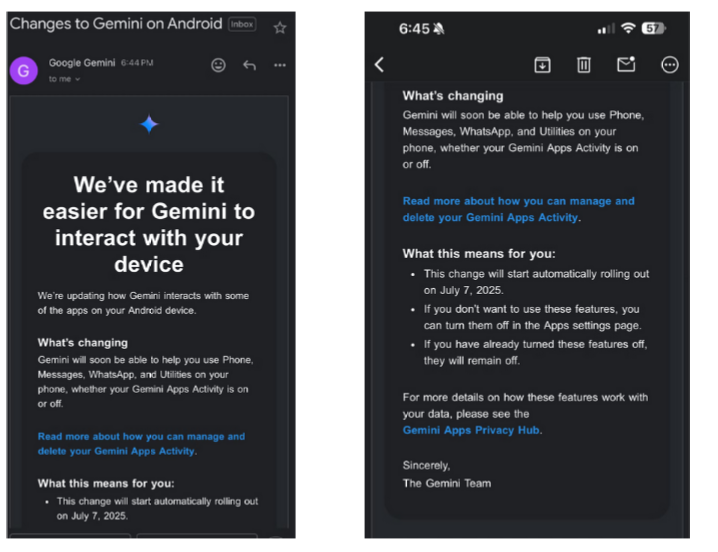
FONTE: Android Police
Isso agora mudou. A partir de 7 de julho de 2025, o Google ampliou essa integração — queira você ou não. Em um e-mail enviado antes da mudança, a empresa informou que o Gemini agora vai “ajudar você a usar o Telefone, Mensagens, WhatsApp e Utilitários no seu celular, esteja a Atividade dos Apps do Gemini ativada ou não.”
O Google apresenta essa atualização como uma melhoria de privacidade. A ideia é que você possa usar os recursos do Gemini sem precisar ativar o registro completo de atividades — e, se ele estiver desativado, as conversas supostamente não serão salvas na sua conta.
Parece ótimo, certo? Exceto que não é tão simples assim. Mesmo com a Atividade dos Apps do Gemini desativada, o Google admite que ainda vai salvar suas conversas — por “72 horas” — para “prestar o serviço e processar qualquer feedback.”
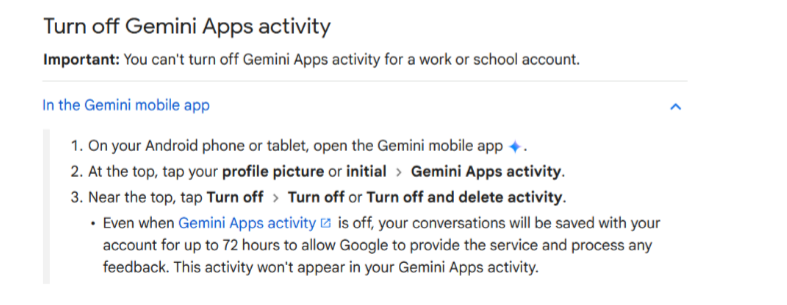
Ou seja: nada exatamente privado.
A principal diferença, como o Google explicou após a polêmica gerada pela atualização, é que se a Atividade dos Apps do Gemini estiver desativada, suas conversas não serão lidas por revisores humanos, nem usadas para treinar ou melhorar a IA.
Na nova versão do Hub de Privacidade dos Apps do Gemini, o Google informa que revisores humanos analisarão um subconjunto das conversas para verificar se as respostas foram “de baixa qualidade, imprecisas ou prejudiciais”. E, caso a sua conversa seja selecionada para revisão, ela será armazenada por três anos.
Como desativar
Cada pessoa tem um nível diferente de conforto quando se trata de compartilhar informações pessoais e permitir que aplicativos e serviços de terceiros acessem seus dados. Mesmo que a gente leve o Google ao pé da letra e acredite que os dados armazenados por 72 horas serão usados apenas para os fins declarados — ainda assim pode não ser suficiente.
Esses fins declarados são:
- Responder de forma contextual à sua conversa
- Manter a segurança dos Apps do Gemini e aprimorar seus recursos. Para isso, o Google afirma que precisa manter os dados por 72 horas para garantir que as informações estejam disponíveis em caso de falha nos sistemas internos
Especialmente considerando que estamos falando do Google. E especialmente porque a empresa não descarta a possibilidade de usar suas conversas com o Gemini no futuro para exibir anúncios.
“Suas conversas nos Apps do Gemini não estão sendo usadas para mostrar anúncios. Se isso mudar, comunicaremos isso claramente a você.”
Note a linguagem: não dizem “nunca serão usadas”, nem “não usaremos” — apenas “se isso mudar, avisaremos”.
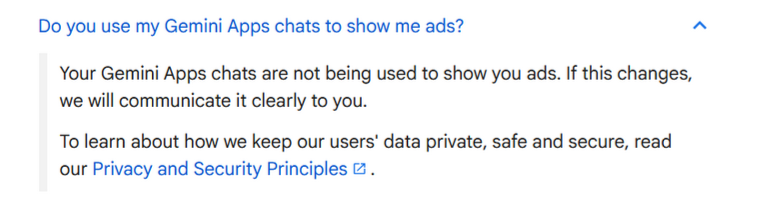
Existem algumas formas de limitar o alcance do Gemini. Escolha a que se adequa ao seu nível de conforto.
A opção mais radical é desativar completamente o app Gemini. Para isso:
- Vá em Configurações → Apps
- Encontre e desative o app Gemini
Se você preferir apenas restringir o acesso do Gemini a apps específicos sem desativá-lo por completo:
- Abra o app Gemini no seu dispositivo Android
- Toque no ícone do perfil no canto superior direito
- Vá em Apps
- Desative qualquer extensão de app que você não queira que o Gemini acesse
Se você quiser impedir o Google de salvar seus comandos ou usá-los para revisar ou aprimorar os modelos de IA, é possível desativar a Atividade dos Apps do Gemini:
- Abra o app Gemini
- Toque no ícone do perfil no canto superior direito
- Vá em Atividade dos Apps do Gemini
- Desative a atividade
Para usuários mais experientes que desejam ir além e garantir que o Gemini não interaja de forma alguma com seus apps ou mensagens, também é possível desinstalá-lo completamente do Android. Para isso, é necessário conectar o celular a um computador e usar ferramentas de desenvolvedor. Se você não souber como fazer isso, não faça. Mas se souber, você já entende o processo.






















































